Apa Itu dan Cara Pakai Rumus IF Pada Excel
Mengenali rumus Excel ini akan mempermudah dirimu dalam pengerjaan suatu tugas!
Posted: Rabu, Nov 16, 2022
Share:
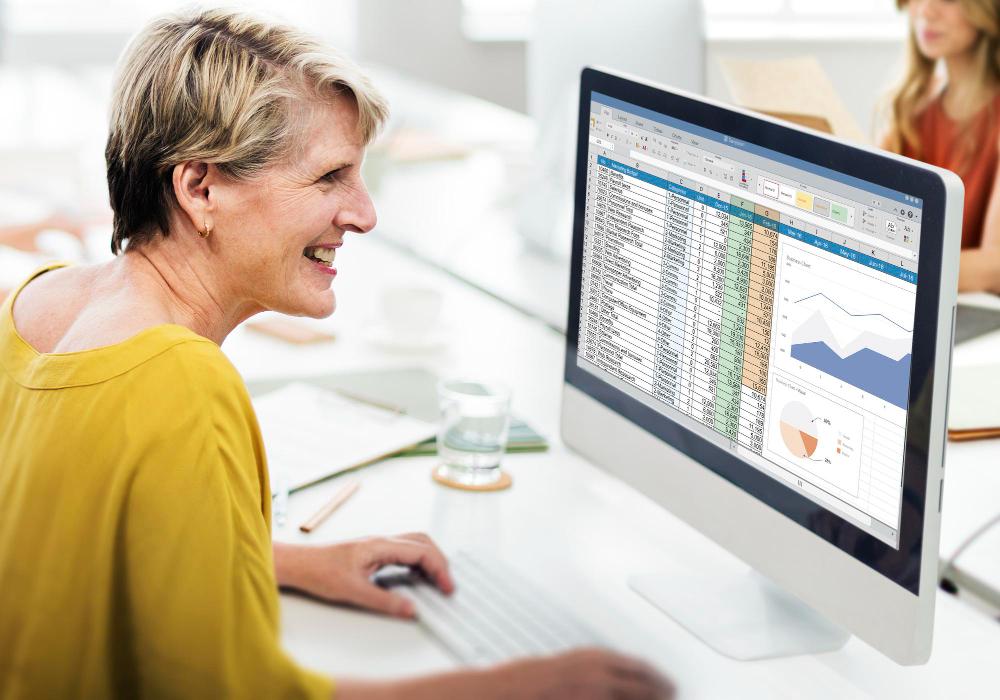
Mempunyai kemampuan menggunakan Microsoft Excel sangat dibutuhkan di dunia kerja.
Dengan mengetahui berbagai fungsi serta rumus pada Excel, kamu dapat mengerjakan berbagai pekerjaan seperti membuat laporan keuangan, analisis data, dan lain-lain jadi lebih mudah.
Salah satu fungsi Excel yang sering digunakan oleh banyak orang adalah rumus IF. Untuk itu, mari ketahui apa itu dan cara penggunaan rumus IF pada Excel.
Apa Itu Rumus IF?
Rumus IF adalah sebuah fungsi dari Excel yang membantu untuk mengelompokkan nilai tertentu berdasarkan uji logika.
Penggunaan rumus IF pada Excel biasanya menghasilkan nilai tertentu jika data yang kita tentukan memenuhi kriteria (TRUE) atau data yang kita tentukan tidak memenuhi kriteria (FALSE).
Secara garis besar, rumus IF berfungsi untuk mengevaluasi terhadap uji logika pada data tertentu yang nantinya bisa masuk ke kriteria yang ditetapkan atau tidak.
Baca juga: Cara Mengurutkan Data di Excel untuk Pemula
Cara Menggunakan Rumus iF
Terdapat tiga cara mudah yang bisa kamu lakukan untuk menggunakan rumus IF pada Excel, berikut cara dan contohnya:
Rumus IF Dasar
Cara pertama yang bisa kamu pakai adalah dengan memakai rumus IF secara dasar seperti:
=IF(Syarat;”Benar”;”Salah”)
Sebagai contoh, kamu bisa cek tabel di bawah ini:
Image Credit: MyEduSolve
Dari tabel tersebut dijelaskan bahwa murid yang mendapatkan nilai fisika di atas 75 statusnya akan “Lulus”, sedangkan dibawah 75 statusnya akan “Tidak Lulus”.
Karena syarat nilai fisika harus di atas 75, maka rumus IF pada Excel jadi:
=IF(B2>75;”Lulus”;”Tidak Lulus”)
Rumus IF dengan AND
Kalau sebelumnya syarat kelulusannya hanya satu, bagaimana kalau ada dua? Untuk itu kamu bisa menggunakan fungsi Excel seperti:
=IF(AND(Syarat 1;Syarat 2);”Benar”;”Salah”)
Mari lihat contoh tabel berikut ini:
Image Credit: MyEduSolve
Menggunakan rumus tersebut bisa memperlihatkan bahwa murid dengan nilai fisika dan biologi di atas 75, maka statusnya akan “Lulus”. Namun, jika hanya ada satu nilai yang di atas 75, maka statusnya akan menjadi “Tidak Lulus”.
Maka dari itu, rumus IF Excel akan menjadi:
=IF(AND(B2>75;C2>75);”Lulus”;”Tidak Lulus”)
Rumus IF Excel dengan OR
Rumus selanjutnya ini hampir sama seperti fungsi “IF Excel dengan AND”. Hal yang membedakan adalah rumus ini syaratnya lebih longgar. Kamu bisa menggunakan rumus ini dengan:
=IF(OR(Syarat 1;Syarat 2);”Benar”;”Salah”)
Kamu bisa melihat contoh penggunaannya di bawah ini:
Image Credit: MyEduSolve
Dari tabel tersebut bisa terlihat bahwa murid yang salah satu nilai di fisika dan biologi berada di atas 75, maka statusnya akan “Lulus”. Hal ini berbeda dari fungsi “IF Excel dengan AND” yang persyaratannya harus dipenuhi keduanya.
Alhasil, rumus yang berlaku adalah:
=IF(OR(B2>75;C2>75);”Lulus”;”Tidak Lulus”)
Baca juga: Panduan Belajar Excel untuk Para Pemula
Demikian penjelasan tentang cara menggunakan rumus IF di Excel, MESFriend! Kamu bisa makin mahir menggunakan Excel dengan ikut sertifikasi Microsoft Office Specialist dari MyEduSolve!
Dengan biaya sertifikasi Microsoft Office Specialist 1 Jutaan saja, kamu bisa mendapatkan sertifikasi yang diakui secara internasional dan ASLI dari Microsoft, lho!
Bagaimana cara mendapatkan sertifikat Microsoft Office Specialist? Bisa kamu dapatkan di program sertifikasi MyEduSolve, ya!
Articles Info
Apa Itu dan Cara Pakai Rumus IF Pada Excel
Posted: Rabu, Nov 16, 2022
Updated: Senin, Jan 12, 2026
Related Tags
7,386
Suggest a Topic
What topics are you interested in learning more about? We want to hear from you! Share with us your feedback and article suggestions for our blog.
